Microsoft Edge, popüler ve güvenli web tarayıcılarından biridir. eğer bir Kenar kullanıcı, bu gönderi size yardımcı olacak çünkü burada göstereceğiz Edge Yer İşaretleri, Parolalar, Geçmiş vb. nasıl yedeklenir . Bu yöntemi biliyorsanız, yer işaretlerinizi, geçmişinizi vb. Edge'deki herhangi bir bilgisayarda kolayca geri yükleyebilirsiniz.

Edge Yer İşaretleri, Parolalar, Geçmiş vb. nasıl yedeklenir?
Size yedeklemek için aşağıdaki üç yöntemi göstereceğiz Edge yer imleri, parolalar, geçmiş vb.
- Senkronizasyon özelliğini kullanarak
- Çevrimdışına kaydetmek için yer imlerini ve şifreleri dışa aktararak
- Gerekli dosyaları Edge klasöründen kopyalayarak
Tüm bu yöntemleri ayrıntılı olarak görelim.
1] Senkronizasyon özelliğini kullanarak Edge yer imlerini, parolaları, geçmişi vb. Yedekleyin
Bu, Microsoft Edge'de yer imlerini, geçmişi, parolaları vb. yedeklemenin en kolay yöntemidir. Bir Edge kullanıcısıysanız, muhtemelen Edge'in kullanıcıların birden fazla profil oluşturmasına izin verdiğini biliyorsunuzdur. Kullanıcılar, Microsoft hesapları ile profillerinde oturum açabilirler.
Edge profillerinde bir Microsoft hesabıyla oturum açmanın birçok avantajı vardır. En büyük yararı, tüm verilerinizin otomatik olarak buluta kaydedilecek olmasıdır. Senkronizasyon ayarlarını değiştirebilirsiniz. Bunu yapmak için Edge'i açın ve sağ üst taraftaki üç noktayı tıklayın ve ardından Ayarlar . Alternatif olarak, doğrudan yazabilirsiniz. kenar://ayarlar/ Edge adres çubuğunda ve ardından Girmek .
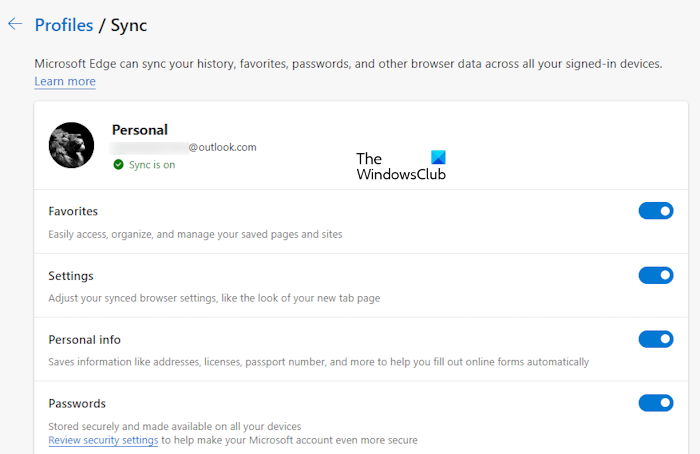
Şimdi, tıklayın senkronize et Eşitleme sayfasını açmak için sağ taraftaki Burada, senkronize etmek istemediğiniz anahtarları kapatabilirsiniz. Açtığınız veriler, yalnızca aynı Microsoft hesabıyla Edge'de oturum açtığınızda Edge'de senkronize edilecek ve geri yüklenecektir.
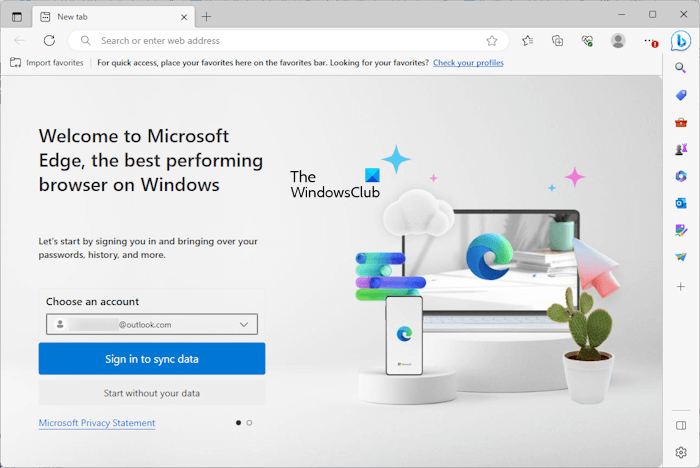
Verilerinizi Edge'de geri yüklemek için Edge'deki profil simgesine tıklayın ve seçin Diğer profiller > Profil ekle . Yeni bir Edge örneği açılacaktır. Microsoft hesabınızı seçin Bir hesap seçin yıkılmak. Hesabınız orada değilse, tıklayın yeni hesap ekle . Şimdi, tıklayın Verileri senkronize etmek için oturum açın ve işiniz bitti. Edge'in verilerinizi senkronize etmesini engellemediğiniz sürece tüm yer işaretleriniz, geçmişiniz, şifreleriniz vb. geri yüklenecektir.
tünel ayı vpn indir
2] Edge yer imlerini ve şifrelerini çevrimdışına kaydetmek için dışa aktararak yedekleyin
Yer işaretlerinizi ve şifrenizi Edge'de HTML ve CSV dosyalarına aktararak da yedekleyebilirsiniz. Microsoft hesabınızla Microsoft Edge'de oturum açmadıysanız, yukarıdaki yöntem sizin için çalışmayacaktır. Bunun nedeni, Edge'in sık kullanılanlar, geçmiş, şifreler vb. dahil olmak üzere tüm verilerinizi Microsoft hesabınıza kaydetmesidir. Edge, verilerinizi sürekli olarak senkronize eder ve buluta kaydeder.
Edge'de oturum açmak için bir Microsoft hesabı kullanmıyorsanız, verilerinizi manuel olarak dışa aktarmanız gerekir. Edge'e her yeni yer imi veya parola eklediğinizde bu eylemi gerçekleştirmeniz gerektiğinden, bu rahatsız edici olabilir.
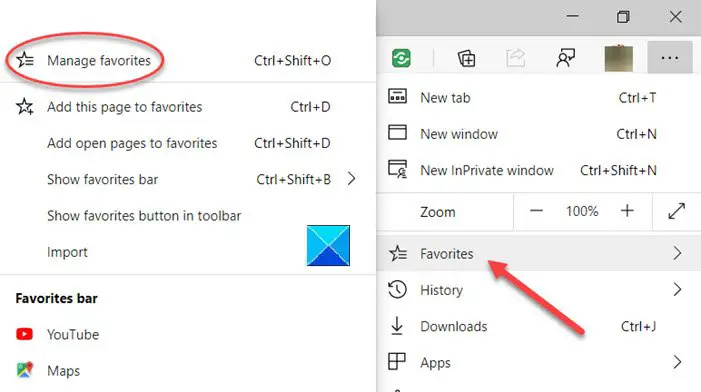
Edge'de gerekli verilerin nasıl dışa aktarılacağını öğrenmek için aşağıdaki gönderileri inceleyin.
- Kaydedilmiş parolaları Edge'e içe veya dışa aktarın .
- Edge'deki sık kullanılanları bir HTML dosyasına aktarın .
- Edge'de Geçmişi İçe veya Dışa Aktarın .
Parolaların çevrimdışı olarak kaydedilmesi önerilmez. Edge, şifreleri bir CSV dosyasına aktardığınızda da size aynı uyarı mesajını gösterecektir. Bunun nedeni, CSV dosyasındaki kayıtlı şifrelerinizin şifrelenmemiş olmasıdır. Bu nedenle, bilgisayarınıza erişimi olan herhangi bir kişi, CSV dosyasını açarak şifrelerinizi görüntüleyebilir.
Okumak: Edge Favorileri, Parolayı, Önbelleği nerede saklar? , Geçmiş, Uzantılar, Profiller ve Otomatik Doldurma verileri?
3] Gerekli dosyaları Edge klasöründen kopyalayarak Edge yer imlerini, geçmişi vb.
Üçüncü yöntem, gerekli dosyaları kopyalayarak yer imlerinizi ve geçmişinizi Edge'de yedeklemektir. Bu yöntem, Microsoft hesabınızla Edge profil(ler)inde oturum açmadan yer imlerinizi ve geçmişinizi bir Edge profilinden başka bir Edge profiline aktarmak için de kullanışlıdır.
Edge ayrıca verilerinizi çevrimdışı olarak bilgisayarınızda aşağıdaki konuma kaydeder:
C:\Users\username\AppData\Local\Microsoft\Edge\User Data
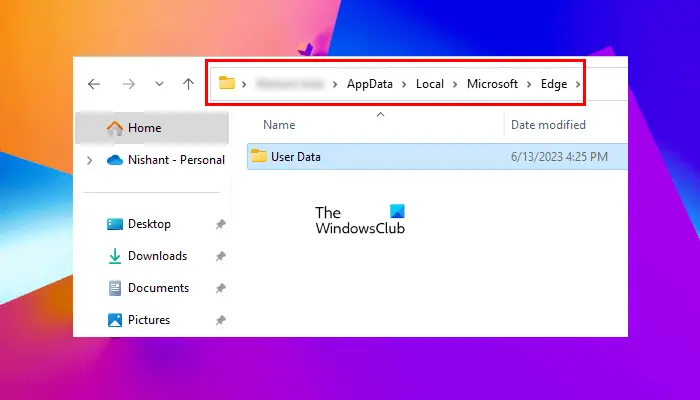
Yukarıdaki yolda, kullanıcı adını kullanıcı adınızla değiştirin. Yukarıdaki yolu kopyalayın ve Dosya Gezgini'nin adres çubuğuna yapıştırın ve ardından Enter tuşuna basın. Alternatif olarak, şunu da yapabilirsiniz:
- Çalıştır komut kutusunu açın (Win + R).
- Tip %Kullanıcı profili% ve Tamam'ı tıklayın.
- Gizli dosya ve klasörleri etkinleştirin .
- git AppData > Yerel > Microsoft > Edge > Kullanıcı Verileri .
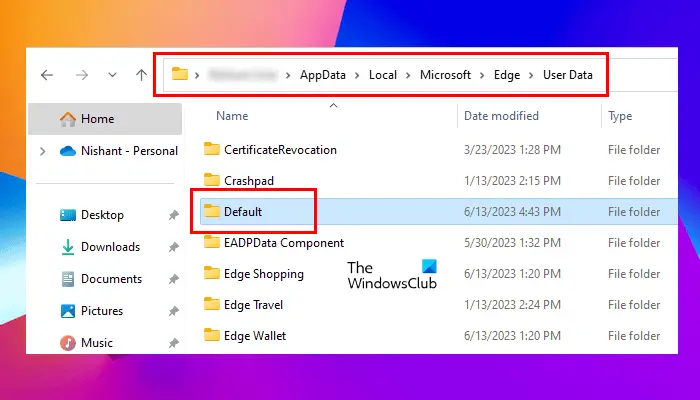
mp3 azalt
Tüm profil klasörleriniz ve verileriniz bu Kullanıcı Verileri klasörü altında saklanır. Birincil profil şu şekilde işaretlenir: Varsayılan . Bu, Edge'deki ana profildir. Edge'de oluşturduğunuz tüm ek profiller şu şekilde işaretlenir: profil 1 , profil 2 , vesaire.
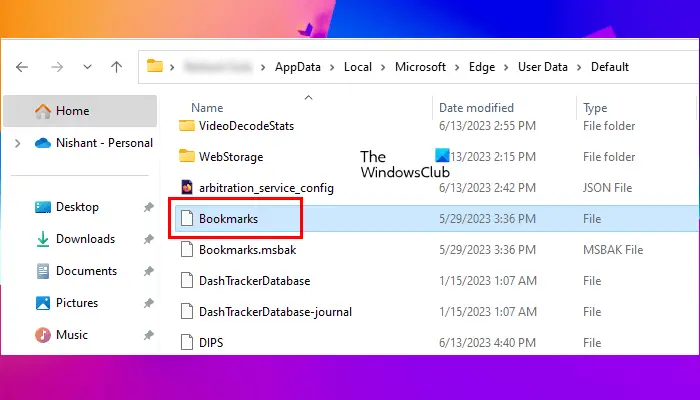
Birden fazla Edge profiliniz varsa, önce bu klasörlerden hangisinin profil klasörünüz olduğunu belirlemeniz gerekir. Bunun için Varsayılan klasörü açın ve yer imleri dosya. Açmak için çift tıklayın. İstenirse, seçin not defteri .
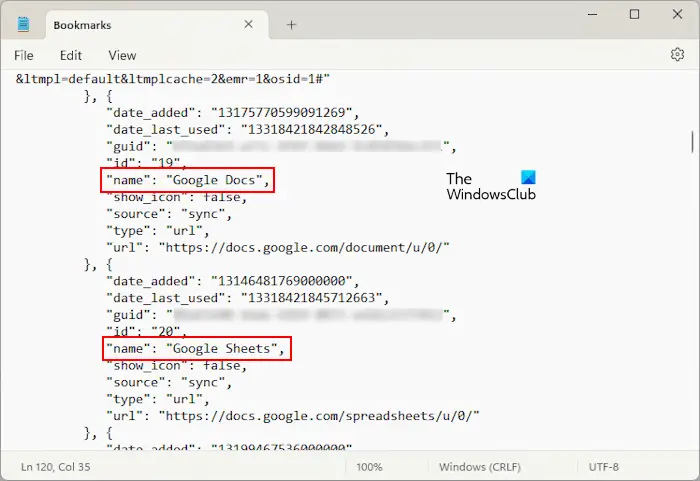
Yer imleri dosyası size tüm Favorilerinizi gösterecektir. Yer imlerinin adını, yer imleri dosyasındaki URL ile birlikte görüntüleyebilirsiniz (yukarıdaki ekran görüntüsüne bakın). Favorilerinizi göstermiyorsa, yanlış profil klasörünü açmışsınızdır. Şimdi, aynı işlemi Profil 1, Profil 2 vb. gibi diğer profil klasörleriyle tekrarlayın.
Profil klasörünüzü belirlediğinizde, sırasıyla Edge favorilerinizi ve geçmişinizi yedeklemek için yer imlerini ve geçmiş dosyalarını kopyalayın. Geçmiş klasörünü aynı profil klasörü içinde bulacaksınız.
Edge'deki geçmişi ve yer imlerini bir profilden diğerine geri yüklemek istiyorsanız, gerekli klasörleri kaynak profilden kopyalayın ve hedeflenen profil klasörüne yapıştırın. İsterseniz tüm Edge profilini yedekle Uzantılar, geçmiş, sık kullanılanlar vb. dahil olmak üzere Edge klasörünü kopyalayıp sabit sürücünüzde başka bir konuma yapıştırmanız gerekir.
İlgili: Nasıl Yedek Uç Profilleri, Uzantılar, Ayarlar, Geçmiş , vesaire
Edge yer imleri ve parolaları başka bir bilgisayara nasıl aktarılır?
Edge yer imlerini ve şifrelerini sırasıyla HTML ve CSV dosyalarında dışa aktarın. Şimdi bu dosyaları bir USB depolama aygıtına kopyalayın ve başka bir bilgisayara yapıştırın. Artık Edge'deki yer işaretlerinizi ve parolalarınızı başka bir bilgisayarda geri yüklemek için bu dosyaları kullanabilirsiniz.
Okumak:
- Nasıl Favorileri Chrome, Firefox'tan Edge'e aktarın
- Nasıl Yer İmlerini Edge'den Firefox'a Aktarın
- Nasıl Parolaları Edge'den Firefox'a aktarın
Yer işaretlerimi yedekleyebilir miyim?
Evet, yer imlerinizi yedekleyebilirsiniz. Tüm web tarayıcılarında bu özellik vardır. Yer imlerinizi HTML dosya biçiminde dışa aktarabilirsiniz. Yeni bir web sitesini yer imi olarak her işaretlediğinizde bu işlemi uygulamanız gerekir. Artık, tarayıcınızı kaldırıp yeniden yüklemeniz durumunda yer işaretinizi geri yüklemek için bu HTML dosyasını kullanabilirsiniz.
sonraki oku : Yer İmlerini, Şifreleri Edge'den Chrome'a Aktarın .















